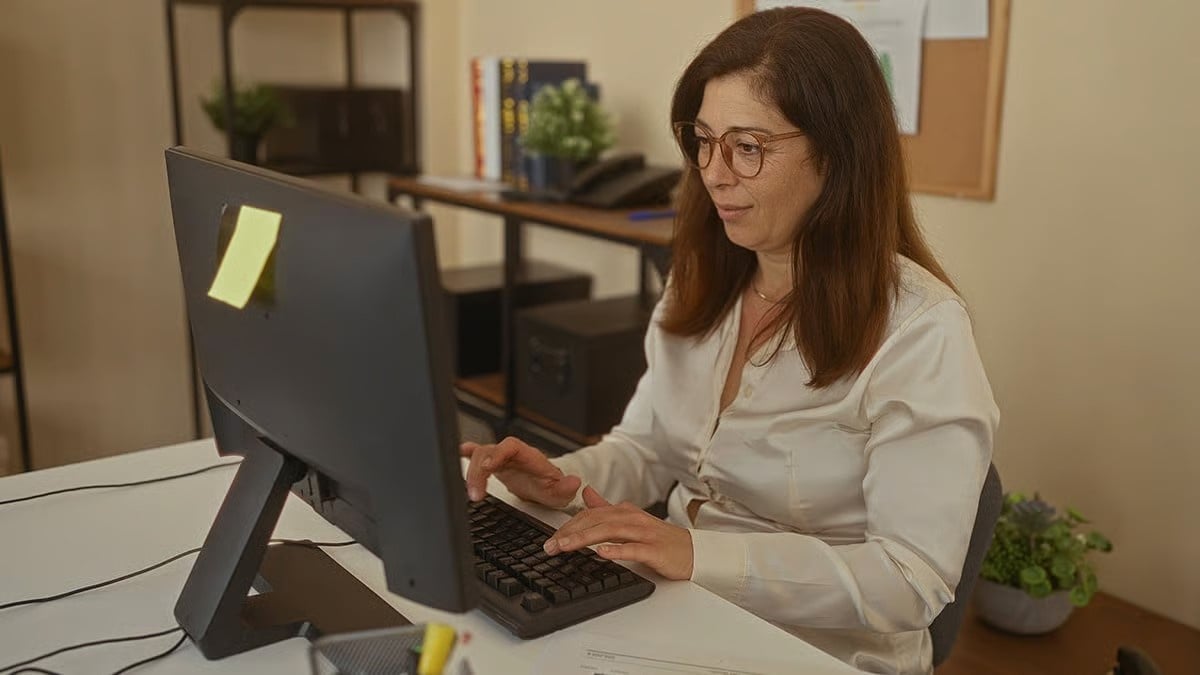
З 14 жовтня 2025 року компанія Microsoft офіційно припинила надавати оновлення безпеки та покращення функцій для стандартних інсталяцій Windows 10. Хоча розширені оновлення безпеки (ESU) все ще доступні через платні плани або спеціальні програми в ЄС чи через хмарні служби Microsoft, вони обмежені як за обсягом, так і за тривалістю. Для всіх інших більш безпечним рішенням є оновлення або налаштування нового комп'ютера з ОС Windows 11. У цьому посібнику описано, як налаштувати новий ноутбук з ОС Windows 11, включно з питаннями продуктивності, конфіденційності та безпеки, які кожен користувач повинен враховувати з першого дня експлуатації.
Як налаштувати новий комп'ютер за 10 простих кроків
1. Під'єднайте ноутбук до електромережі або переконайтеся, що ПК підключений належним чином
Перш ніж розпочинати налаштування нового ПК, переконайтеся, що пристрій має надійне джерело живлення. Якщо ви використовуєте ноутбук, підключіть його до зарядного пристрою. Для настільних ПК переконайтеся, що всі кабелі надійно під'єднані, включаючи кабель живлення, кабель монітора та периферійні пристрої, такі як клавіатура та миша.
Раптове вимкнення під час початкового налаштування може призвести до пошкодження даних або неповного налаштування, тому не покладайтеся лише на живлення від акумулятора. Також рекомендується розмістити пристрій у добре провітрюваному приміщенні, особливо якщо ви налаштовуєте новий ПК, який буде використовуватися для ігор або творчої роботи.
2. Оновіть Windows 11 до актуальної версії
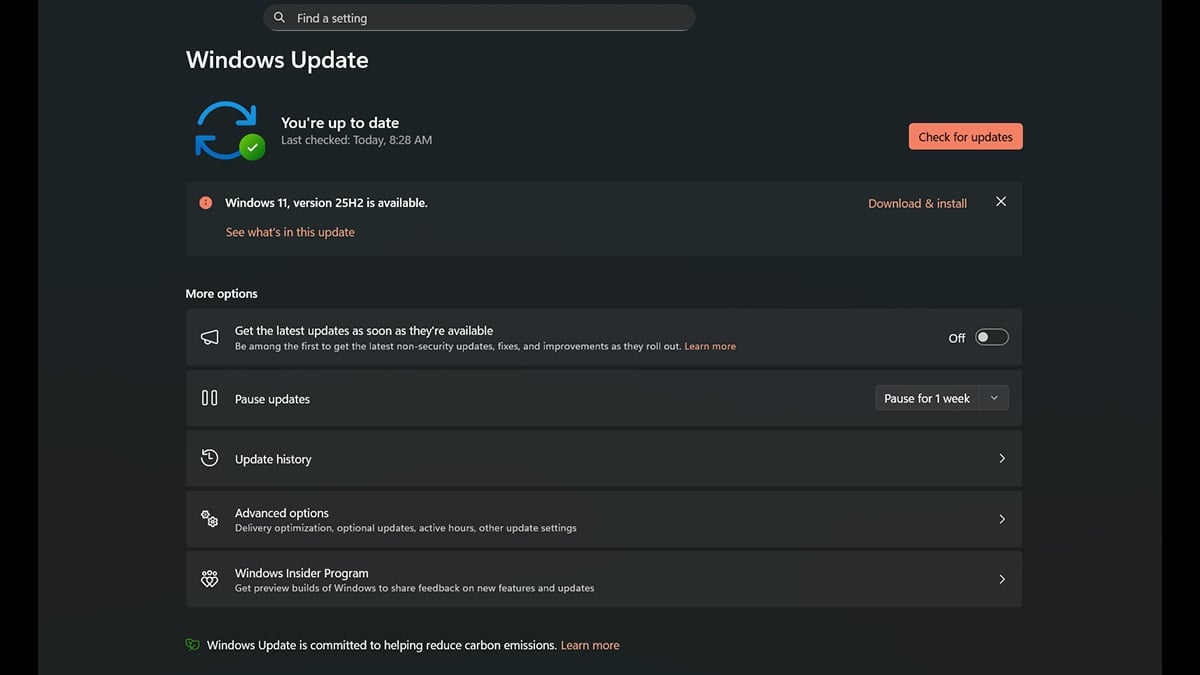
Після увімкнення нового комп'ютера з Windows і підключення до Інтернету перше, що слід зробити, — це оновити Windows 11. Microsoft постійно випускає оновлення, що містять виправлення безпеки, поліпшення продуктивності та нові функції, особливо пов'язані з штучним інтелектом й функціональністю Copilot+.
Щоб перевірити наявність оновлень:
- Перейдіть до «Налаштування».
- Виберіть «Оновлення Windows».
- Натисніть «Перевірити наявність оновлень» й встановіть усі доступні оновлення.
Цей крок є необхідним для підготовки до роботи з Windows 11, оскільки багато функцій Copilot і вдосконалень системи залежать від використання найновішої версії. Можливо, вам буде запропоновано перезапустити систему один або кілька разів. Дочекайтеся завершення всіх оновлень, перш ніж переходити до наступних кроків налаштування.
Якщо ви все ще вагаєтеся щодо переходу на Windows 11, у цій статті пояснюється, чому саме зараз час оновити систему до Windows 11.
3. Встановіть і оновіть драйвери пристроїв
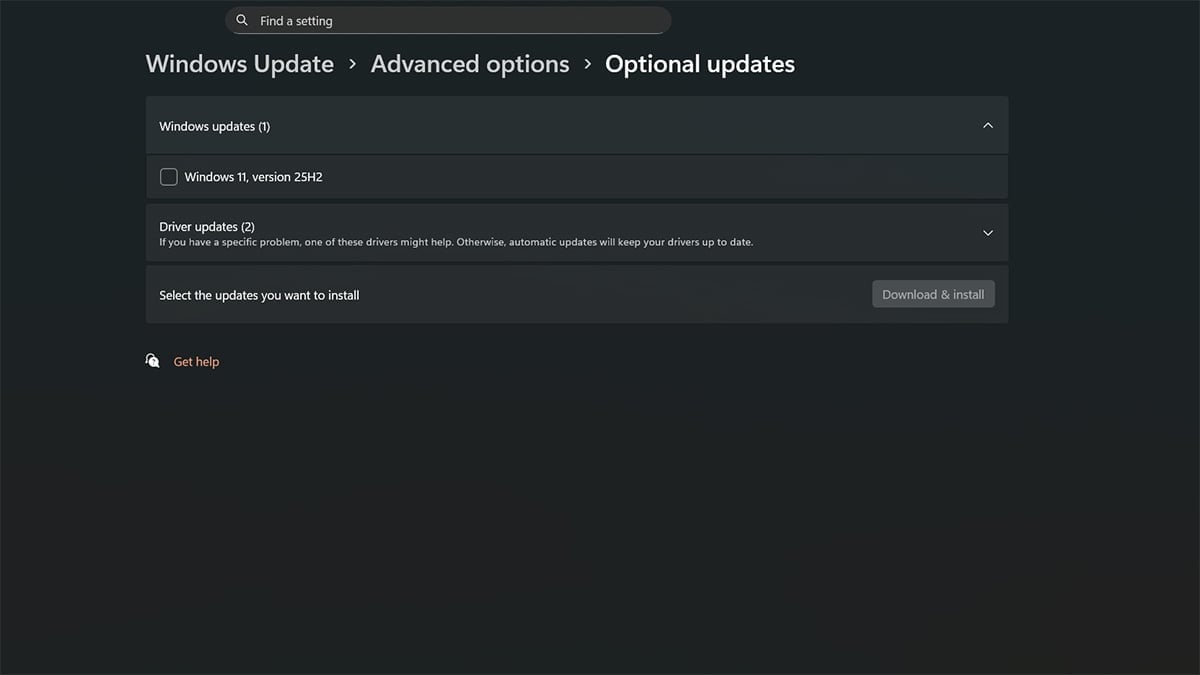
Після оновлення Windows 11 переконайтеся, що драйвери обладнання оновлені. Драйвери забезпечують належну роботу таких компонентів, як відеокарта, модуль Wi-Fi, аудіосистема та периферійні пристрої, з вашою операційною системою.
Ось як оновити драйвери:
- Відкрийте «Налаштування» > «Оновлення Windows» > «Додаткові параметри» > «Необов’язкові оновлення», щоб перевірити наявність доступних оновлень драйверів.
- Відвідайте вебсайт підтримки виробника комп'ютера, щоб отримати найновіші драйвери, призначені саме для вашої моделі
- Використовуйте спеціальні інструменти, такі як NVIDIA GeForce Experience або AMD Software для графічних драйверів
- Перезапустіть систему після встановлення всіх основних драйверів
Windows Update автоматично встановлює багато драйверів. Однак він може не встановити найновіші або оптимізовані версії. Ручна перевірка допомагає запобігти проблемам сумісності та надає доступ до покращень продуктивності, які вбудований оновлювач може пропустити.
4. Посильте захист системи в налаштуваннях безпеки Windows
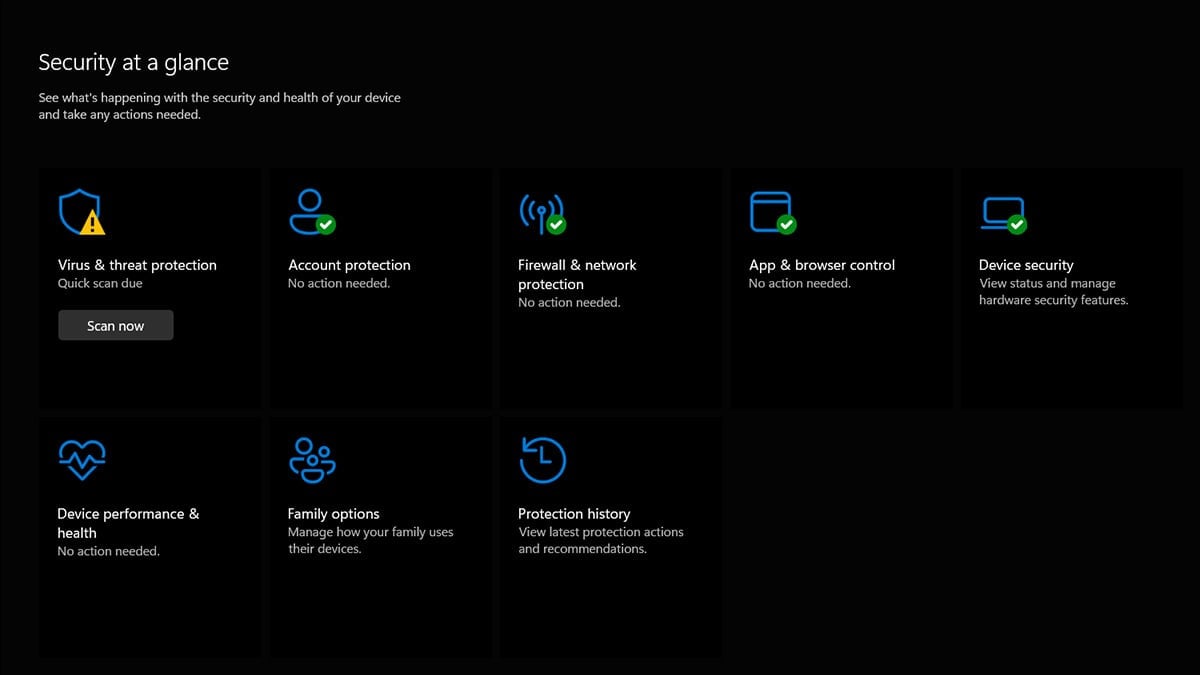
Перш ніж почати встановлювати програми або переглядати веб-сторінки, приділіть кілька хвилин, щоб підвищити рівень вбудованого захисту комп'ютера. Windows 11 містить кілька функцій безпеки в панелі «Безпека Windows», які допоможуть захистити новий ПК від шкідливого ПЗ, фішингу та атак на апаратне забезпечення.
Спочатку відкрийте «Параметри» > «Приватність і безпека» > «Безпека Windows», а потім виконайте такі дії:
- Додайте обліковий запис Microsoft, якщо ви цього ще не зробили, щоб мати змогу синхронізувати параметри безпеки та увімкнути відновлення пристрою.
- Натисніть «Керування програмами та браузерами» і ввімкніть «Захист на основі репутації», щоб блокувати шкідливі файли та ненадійні програми.
- Перейдіть до «Безпека пристрою» > «Ізоляція ядра» і ввімкніть «Цілісність пам'яті».
- У «Безпеці пристрою» прокрутіть вниз до «Захист стека, що забезпечується апаратним забезпеченням у режимі ядра» і ввімкніть його, якщо ваша система підтримує цю функцію.
Ці функції покращують стійкість системи до нових загроз і є особливо важливими для тих, хто використовує новий комп'ютер з Windows для роботи, навчання або онлайн-транзакцій.
5. Персоналізуйте ПК з Windows 11
Тепер, коли ваша система захищена та оновлена, настав час зробити новий комп'ютер з Windows таким, як вам подобається. Персоналізація не тільки покращує досвід використання, але й може допомогти підвищити продуктивність та комфорт.
Щоб почати:
- Відкрийте «Налаштування» > «Персоналізація».
- Виберіть тему, встановіть фонове зображення та налаштуйте кольори й відтінки.
- Налаштуйте меню «Пуск», закріпивши улюблені програми
- Перемістіть або видаліть віджети та приберіть зайві елементи з робочого столу
- Перейдіть до налаштувань панелі завдань, щоб приховати піктограми, якими ви не користуєтеся, та увімкнути ті, які вам потрібні
Якщо налаштовуєте новий ноутбук із Windows 11 для щоденної роботи або творчих завдань, кілька хвилин, витрачених на це, допоможуть оптимізувати робочий процес і зменшити безлад із самого початку.
6. Видаліть непотрібні програми та марнотратне ПЗ
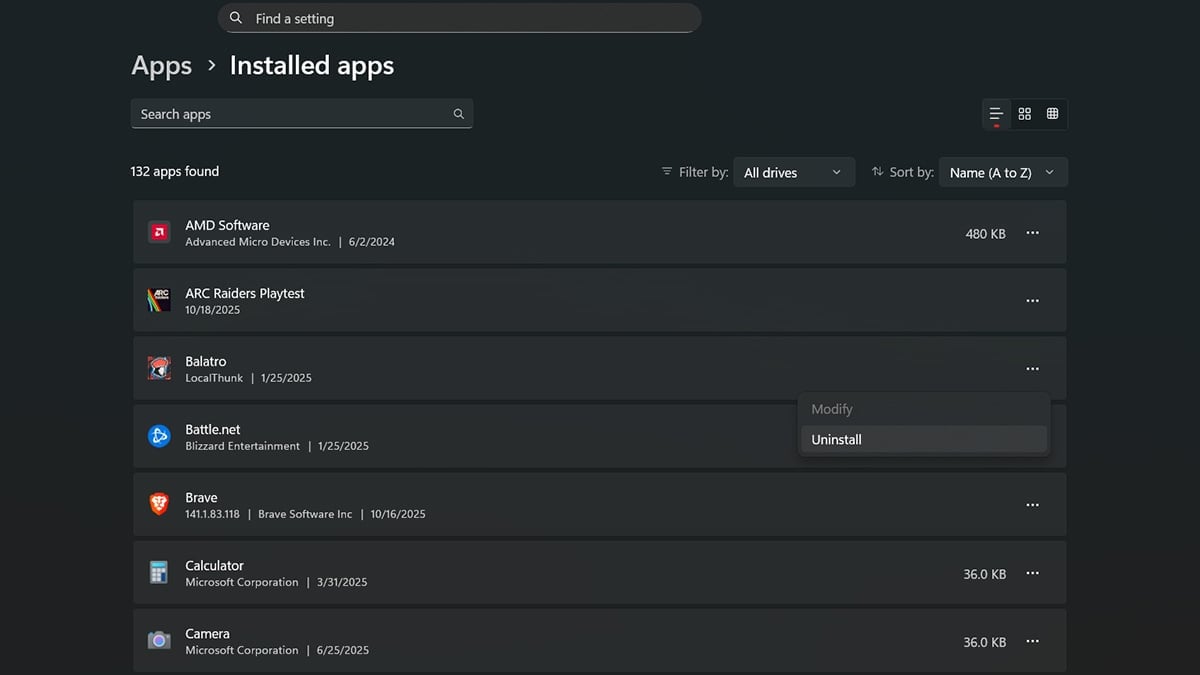
Більшість нових ПК з ОС Windows постачаються з попередньо встановленим ПЗ, яке вам, ймовірно, не потрібне. Це можуть бути ознайомчі версії антивірусних програм, рекламні програми та утиліти виробника, які працюють у фоновому режимі та уповільнюють роботу системи.
Щоб очистити ПК:
- Перейдіть до «Налаштування» > «Програми» > «Встановлені програми».
- Перегляньте список і видаліть все, що ви не впізнаєте або не плануєте використовувати
- Шукайте такі елементи, як демо-версії ігор, сторонні утиліти або дублікати програм (наприклад, дві антивірусні програми)
- Ви також можете клацнути правою кнопкою миші на програмах у меню «Пуск» і вибрати «Видалити»
Видалення непотрібного ПЗ допомагає системі швидше завантажуватися, зменшує фонову активність і звільняє місце на диску для програм, які вам дійсно потрібні.
7. Вимкніть непотрібні програми автозавантаження та фонові служби
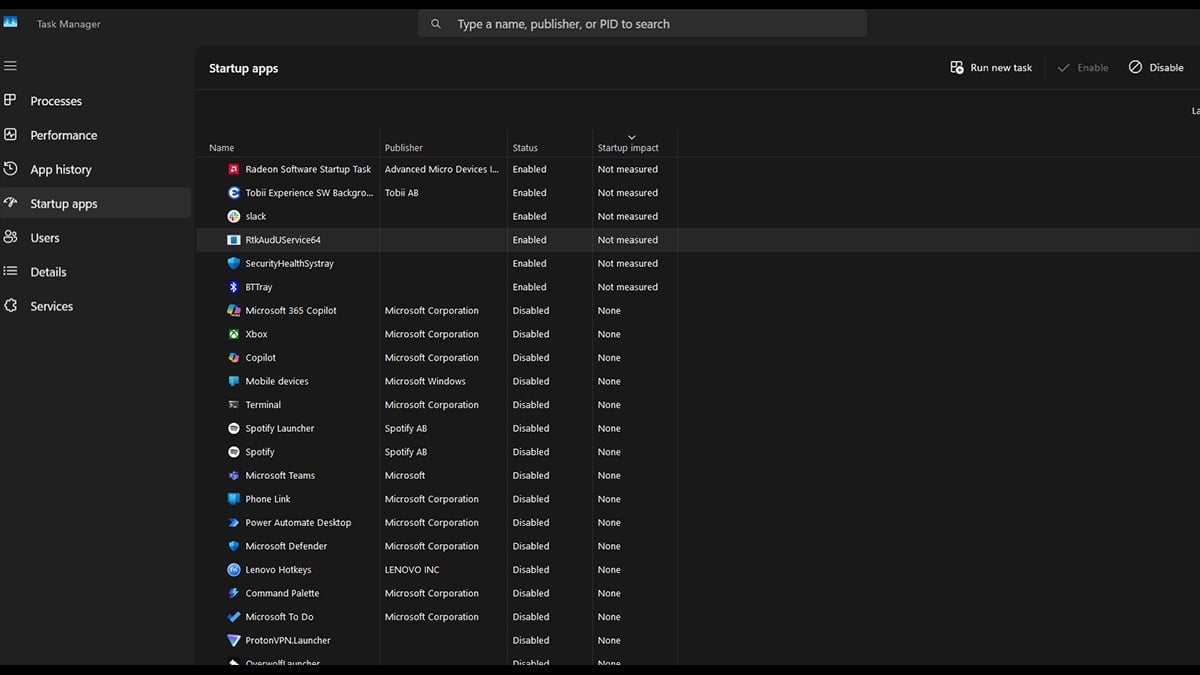
Багато нових ноутів і ПК завантажують непотрібні програми під час запуску, що може сповільнити час запуску системи та споживати пам'ять. Вимкнення непотрібних програм під час запуску допомагає системі запускатися швидше та звільняє ресурси для програм, якими ви насправді користуєтеся.
Щоб керувати налаштуваннями запуску:
- Відкрийте диспетчер завдань, натиснувши Ctrl + Shift + Esc
- Перейдіть на вкладку «Запуск»
- Клацніть правою кнопкою миші на будь-якій програмі, яка не потрібна для запуску, і виберіть «Вимкнути»
- Якщо ви не впевнені щодо програми, перед її вимкненням знайдіть її назву в Інтернеті
Ви також можете перейти до «Налаштування» > «Програми» > «Запуск», щоб переглянути список увімкнених програм у більш зручному вигляді. Оптимізація процесу запуску — це простий, але ефективний спосіб забезпечити безперебійну роботу нового комп'ютера з Windows.
8. Налаштуйте параметри конфіденційності та безпеки
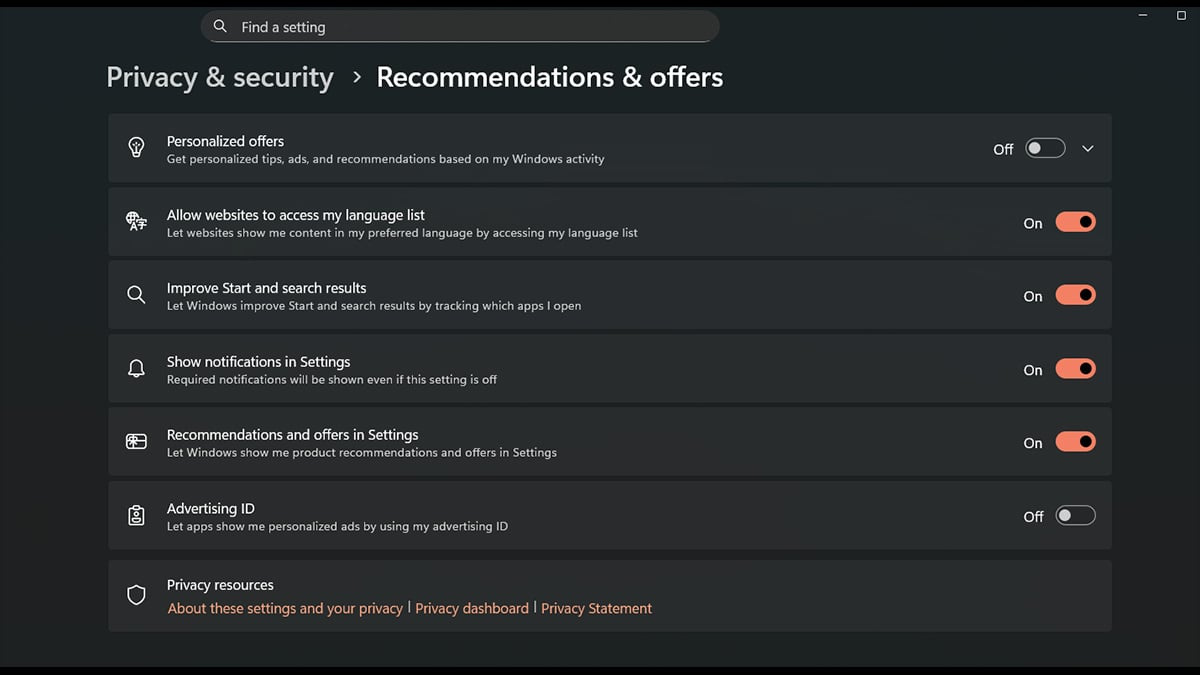
Керування налаштуваннями конфіденційності є однією з найважливіших частин налаштування нового ПК. Windows 11 збирає дані про використання та за замовчуванням увімкнено таргетовану рекламу, але ви можете змінити ці налаштування, щоб обмежити відстеження та посилити контроль над персональними даними.
Почніть з переходу до «Налаштування» > «Приватність та безпека», а потім перегляньте ці ключові розділи:
- Загальні: вимкніть такі опції, як «Дозволити програмам показувати мені персоналізовану рекламу за допомогою рекламного ідентифікатора».
- Історія активності: вимкніть збереження історії активності на пристрої, якщо бажаєте.
- Дозволи програм: обмежте доступ до вашого місцезнаходження, камери, мікрофона тощо для кожної програми окремо.
- Діагностика та відгуки: перейдіть з повної діагностики на лише необхідні дані
Якщо ви використовуєте браузер, такий як Firefox, розгляньте можливість додавання блокувальника вмісту, наприклад uBlock Origin. Він допомагає запобігти відстеженню, блокує рекламу та покращує швидкість перегляду. Ви можете знайти його безплатно в магазині доповнень Firefox.
Це особливо корисно, якщо ви налаштовуєте новий ПК для роботи, навчання або будь-яких завдань, де важлива конфіденційність.
9. Встановіть необхідні програми та інструменти
Тепер, коли ваша система очищена та захищена, настав час встановити програми, якими ви дійсно плануєте користуватися. Що саме встановлювати на новий ПК, залежить від ваших звичок, але є кілька основних програм, які знадобляться більшості користувачів відразу.
Варто додати:
- Веб-браузери, такі як Chrome, Firefox або Brave.
- Офісні пакети, такі як Microsoft 365 або LibreOffice.
- Інструменти для зберігання даних у хмарі, як-от OneDrive, Dropbox або Google Drive.
- Медіаплеєри, приміром VLC.
- Ігрові клієнти, як-от Steam, Xbox, Epic Games або GOG.
- ПЗ для VPN, якщо хочете додаткового захисту під час перегляду веб-сторінок у публічних мережах.
- Програми для творчості, такі як Adobe, GIMP або DaVinci Resolve, якщо працюєте з контентом
Це також слушний час для синхронізації налаштувань браузера та входу в облікові записи, щоб все було готово до роботи. Подумайте, що ви використовуєте щодня, і спочатку встановіть ці програми, щоб уникнути захаращення системи непотрібним ПЗ.
10. Створіть резервну копію та створіть план відновлення
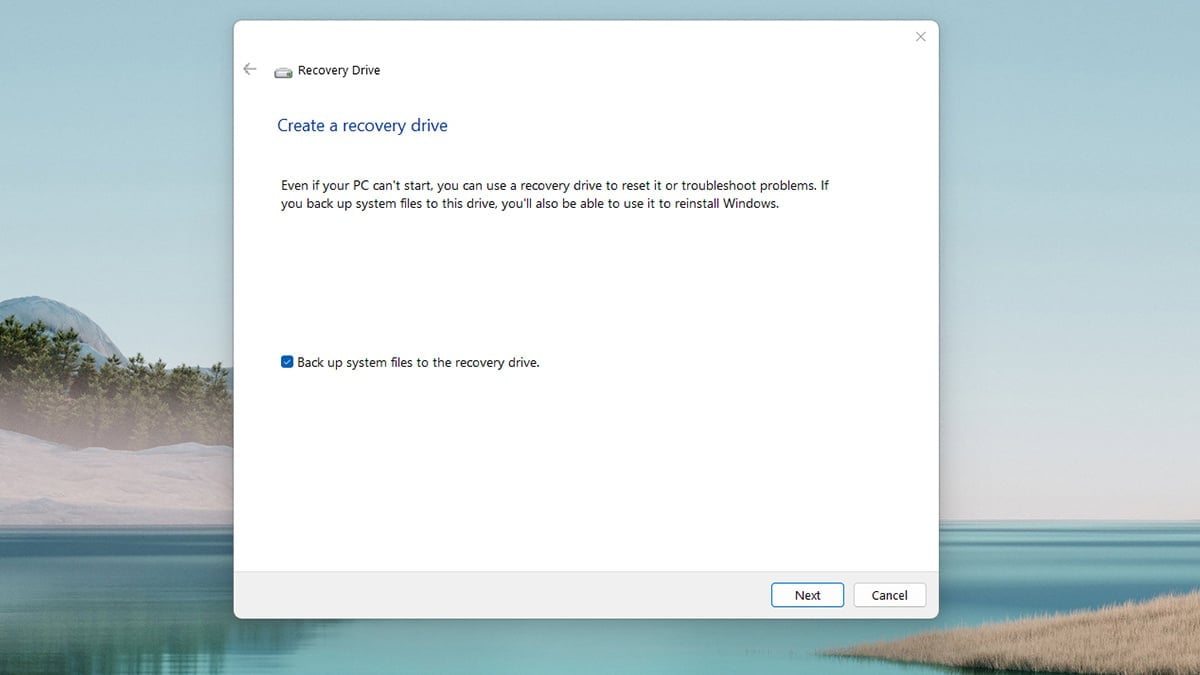
Тепер, коли ваш новий комп'ютер із Windows налаштований й готовий до роботи, знайдіть хвилинку, щоб підготуватися до майбутніх проблем, створивши план відновлення. Резервні копії необхідні для захисту файлів від збою апаратного забезпечення, програмних помилок або випадкового видалення.
Розпочніть з наступного:
- Відкрийте «Налаштування» > «Система» > «Відновлення» і створіть диск для відновлення за допомогою USB-накопичувача.
- Увімкніть «Історію файлів» або використовуйте OneDrive для створення резервних копій особистих документів і тек.
- Розгляньте можливість налаштування точок відновлення системи або використання Windows Backup для створення повних резервних копій.
- Зберігайте важливі паролі для відновлення або ключі шифрування в безпечному місці.
Якщо коли-небудь знадобиться скинути налаштування системи або відновити її після збою, ці інструменти допоможуть заощадити багато часу та нервів. Багато користувачів пропускають цей крок під час налаштування нового ПК, але він стає неоціненним, коли щось йде не так.
Заключні міркування: підтримуйте безпеку, швидкість і готовність системи
Налаштування нового комп'ютера – це не просто його увімкнення та вхід у систему. Кожен крок, від оновлення Windows 11 та встановлення драйверів до налаштування параметрів конфіденційності та створення резервних копій, допомагає гарантувати безпеку, швидкість роботи та відповідність системи вашим потребам.
Якщо ви все ще використовуєте Windows 10, розгляньте можливість реєстрації для отримання розширених оновлень безпеки. Вони доступні безплатно в ЄС та через певні хмарні програми Microsoft, але тільки протягом обмеженого часу. Використання застарілої системи без оновлень ставить комп'ютер під серйозну загрозу. Більш безпечним варіантом є оновлення або заміна поточного пристрою.
Якщо ви ще не зробили цього, зараз саме час оновити систему до Windows 11 або вибрати один із ноутбуків Acer, що працюють під управлінням Windows 11.
Рекомендовані продукти








